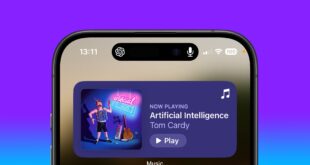Pengguna iPad Air M4 kini menikmati performa tinggi berkat dukungan chip Apple Silicon M4 dan port USB-C yang semakin fleksibel. Salah satu kebutuhan penting yang sering dilakukan pemilik iPad dan Mac adalah memindahkan file—baik itu dokumen kerja, foto, video, atau proyek desain—dengan cara yang praktis dan cepat.
Nah, Apple sudah menyediakan dua metode transfer andalan: AirDrop dan kabel USB-C. Kedua cara ini punya kelebihan masing-masing, tergantung kebutuhan dan kondisi. Artikel ini akan membimbing Anda langkah demi langkah, agar bisa mengirim file antar perangkat secara efisien.
Daftar Isi
1. Transfer Nirkabel: Praktis dengan AirDrop
AirDrop adalah fitur eksklusif Apple yang memungkinkan pengiriman file antar perangkat dengan cepat menggunakan koneksi Wi-Fi dan Bluetooth. Tidak perlu kabel, tidak perlu aplikasi tambahan—cukup aktifkan AirDrop dan file pun bisa langsung dikirim.
Langkah-langkah Kirim File dari iPad M4 ke Mac lewat AirDrop:
-
Pastikan AirDrop Aktif
-
Buka Control Center (usap dari kanan atas layar).
-
Tekan dan tahan bagian koneksi (yang memuat Wi-Fi & Bluetooth).
-
Pastikan Wi-Fi dan Bluetooth aktif, lalu tap AirDrop → pilih “Everyone for 10 minutes” atau “Contacts Only”.
-
-
Pilih File
-
Buka aplikasi seperti Files, Foto, atau Pages.
-
Tekan tombol Bagikan (ikon persegi dengan panah atas), lalu pilih AirDrop.
-
-
Pilih Nama Mac Anda
-
Mac Anda akan muncul sebagai ikon dalam daftar AirDrop. Tap untuk mengirim.
-
-
Terima File di Mac
-
Di Mac, klik Accept jika muncul notifikasi. File akan otomatis tersimpan (biasanya di folder Downloads).
-
Kelebihan AirDrop:
-
Cepat dan mudah, tanpa kabel.
-
Cocok untuk file berukuran kecil hingga sedang.
-
Tidak butuh koneksi internet, cukup aktifkan Wi-Fi dan Bluetooth.
2. Transfer Fisik: Stabil dengan Kabel USB-C
Untuk file berukuran besar, seperti video resolusi tinggi atau proyek desain grafis, menggunakan kabel USB-C bisa jadi pilihan terbaik. iPad M4 dan Mac terbaru sudah sama-sama menggunakan port USB-C, jadi tidak perlu konverter tambahan.
Langkah-langkah Transfer via USB-C:
-
Hubungkan iPad ke Mac
-
Gunakan kabel USB-C to USB-C.
-
iPad akan muncul di Finder (seperti perangkat eksternal).
-
-
Buka Finder di Mac
-
Klik ikon iPad di sidebar kiri Finder.
-
Anda bisa melihat isi file iPad seperti saat membuka flashdisk.
-
-
Salin File
-
Tarik dan lepaskan file dari Mac ke folder di iPad, atau sebaliknya.
-
Bisa juga menggunakan aplikasi Files di iPad untuk mengakses konten hasil transfer.
-
Alternatif: Gunakan Aplikasi seperti Image Capture atau Photos
-
Untuk mentransfer foto, Anda bisa buka Photos di Mac dan langsung Import dari iPad.
-
Untuk video dan audio, gunakan QuickTime untuk ekspor langsung jika perlu.
Kelebihan Transfer dengan USB-C:
-
Stabil dan cepat untuk file besar.
-
Cocok untuk backup media atau proyek kerja.
-
Tidak bergantung pada sinyal nirkabel.
Kesimpulan: Sesuaikan dengan Kebutuhan
Apple benar-benar mempermudah ekosistem antar perangkat. Kalau Anda sedang di kafe, ingin kirim file cepat dari iPad ke Mac? AirDrop jawabannya. Tapi kalau Anda di rumah atau kantor, ingin transfer file besar atau backup perangkat? USB-C adalah pilihan yang lebih aman dan efisien.
 Apple Technos Memberikan informasi terkini khususnya teknologi dan produk apple
Apple Technos Memberikan informasi terkini khususnya teknologi dan produk apple